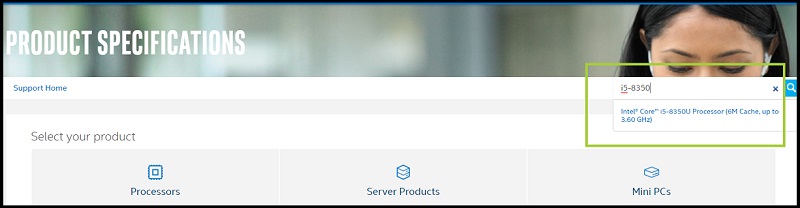Срок доставки товара в течении 1-3 дней !!!
|
|
Гаджет температуры процессора на рабочий стол windows 8 и xp. Температуры процессора и видеокарты гаджет
Виджет температуры процессора - легкая установка
Здравствуйте. А Вы знали, что перегрев процессора является довольно опасным явлением, которое сигнализирует о необходимости замены термопасты, потребности в замене системы охлаждения и прочих неисправностях компьютерного оборудования? Чтобы оперативно следить за ситуацией рекомендую использовать виджет температуры процессора. Именно этой теме будет посвящена данная статья.
СОДЕРЖАНИЕ СТАТЬИ:
Важные советы
Когда-то я пользовался стареньким компьютером, который со временем перестал справляться с возложенными на него задачами. Соответственно, нагрузка на ЦП и графический адаптер выросла, что привело к повышению температуры чипов. Если упустить критический момент, можно нанести микросхемам непоправимый вред. Именно поэтому, я советую использовать гаджет, который отображает степень нагревания процессоров.
Особенно это актуально для геймеров, которые играют в современные 3D игры. Им обязательно нужно следить за системными показателями, чтобы не «угробить» оборудование. Очень часто пользователи используют возможность «разгона» частоты через настройки BIOS или прочее программное обеспечение. В таком случае вероятность превышения предела допустимой температуры возрастает в разы. Без специального виджета не обойтись. Он способен не только отображать реальную картину, но и оповещать звуковыми сигналами при возникновении опасности.
Перед тем как перейти к рассмотрению полезных утилит, расскажу кратко о способах снижения температуры.
- Как минимум, следует выполнить комплексную чистку ПК. Системный блок чистить легко. Достаточно снять крышку и аккуратно пропылесосить «внутренности». Можно дополнительно воспользоваться мягкой кисточкой для доступа к труднодоступным местам. С ноутбуком дело обстоит по-другому. Его разборку лучше доверить профессионалам.
- Второе, что следует сделать, это замена термопасты, которая наноситься на контактные поверхности процессора и материнской платы. Эту работу лучше доверить специалистам.
- Если вышеперечисленные меры не дают положительного результата, значит следует выполнить замену системы охлаждения (кулера, радиатора) обработчика процессов и видеокарты.
Гаджеты для слежения за температурой
С недавних пор компания Microsoft остановила поддержку виджетов в новых операционных системах. Но если Вы хотите установить их для «десятки», то советую прочитать эту статью. Для Windows 7 можно скачать следующий софт.
Core Temp + Gadget
- Сначала необходимо произвести инсталляцию главной программы. Можете выполнить скачивание прямо сейчас, перейдя по этой ссылке.
- После установки запуститься такое окно:

Нужная информация отображается снизу. В моем случае, показана температура для каждого из ядер процессора.
- Теперь можно перейти к запуску виджета. Скачиваем его с безопасного ресурса и дважды кликаем по файлу с расширением «gadget». На рабочем столе появиться такое небольшое окно:

РЕКЛАМА

Увы, эта утилита недоступна на русском языке. Но это не критично, поскольку интерфейс понятен и так. При желании можно изменить настройки внешнего вида (размер окна, цветовую схему, отображаемые данные), просто кликнув по изображению гаечного ключа в правом верхнем углу.

HWiNFO
Более информативная утилита, которая оснащена двумя виджетами. Первый (Sidebar Gadget) отображает общую информацию, а второй (Monitor) – более детальную, вплоть до вольтажа, частоты чипов и скорости вращения вентиляторов. Кроме того, ПО способно показывать перечень установленного оборудования с названиями моделей, точными характеристиками. Это полезно, к примеру, при поиске драйверов в сети Интернет.
Не знаю, как Вы, но я часто сталкивался с проблемой, когда нужно было найти драйвер для звуковой карты или видеоадаптера. Но узнать его «имя» можно было только путем прочтения надписи на плате (после разборки, конечно же), что не очень удобно.
- Скачивание данного софта возможно у нас на сайте

Скачать: Download HWiNFO
Скачано: 12, размер: 0, дата: 24.Июл.2018- Необходимо выбрать версию, которая соответствует разрядности Вашей системы:

Это ПО может работать и с системой Windows 10.
- Когда запустите программу, то отобразиться маленькое окошко с предложением начать сканирование (Run) или выполнить настройку. Выбираем второй вариант и ставим галочки следующим образом:

- Подтверждаем (ОК), а затем жмём «Начать». После этого действия запуститься несколько информационных окон:

Справа можем просматривать разные данные: температуру процессора, частоту каждого ядра, загруженность памяти и т.д. Слева есть список оборудования, где можно узнать аппаратные подробности.
Приложение не нужно закрывать, просто сворачиваете окна в трэй и просматриваете показатели при необходимости.
В одной из следующих публикаций я подробнее расскажу о приложениях для мониторинга за системой. А пока можете добавить статью в избранное, чтобы не потерять её. Если материал был полезен для Вас, репосты станут достойным вознаграждением за проделанный мною труд.
it-tehnik.ru
Какой гаджет температуры процессора для Windows 7 лучше?
Что такое температура и насколько она опасна для любого живого существа, знает каждый. То же самое относится и к компьютерам с ноутбуками. Повышенные значения температуры на процессоре могут привести к выходу из строя как самого ЦПУ, так и остальной части вашей ЭВМ. Чтобы этого избежать, вам потребуется гаджет для измерения температуры процессора.

Просто и быстро
Если вы используете операционную систему версии до Windows Vista, то гаджет температуры процессора для Windows 7 вам недоступен. Однако что делать, если необходимость мониторинга этого параметра остаётся актуальной? У вас есть несколько вариантов, как узнать нужную вам информацию.
- Сторонние программы. Их нельзя назвать гаджетами, поскольку они не работают постоянно и не производят мониторинг характеристик процессора в реальном времени. Примером такого приложения может служить утилита AIDA 64. С интуитивно понятным интерфейсом, эта программа поможет вам узнать необходимые данные. Если вы её запустите и перейдёте в левом меню во вкладку "Датчики", то справа сможете увидеть всё, что вам нужно.
- BIOS. Еще один способ узнать рассматриваемый параметр, не используя гаджет для Windows 7. Чтобы попасть в него, вам необходимо при включении ПК нажать клавишу F2 или F3. Перейдя в стандартные настройки (Standart CMOS features), выбрать пункт "Энергия" (Power). Там вы сможете увидеть текущую температуру процессора и настроить автовыключение компьютера при достижении этим параметром определённого значения.

От поставщика
Производители материнских плат и процессоров нередко самостоятельно выпускают программы и гаджеты для поддержки их оборудования. Среди них можно встретить и утилиты для определения температуры процессора. Давайте рассмотрим некоторые из них.
- Например, Intel выпустил гаджет температуры процессора для Windows 7 под названием Intel Core Series. На данный момент доступна версия 2.5. Это удобный инструмент, позволяющий определять температуру ядер процессора и загруженность оперативной памяти.
- Или другой гаджет температуры процессора AMD. CPU Speed Intel or AMD Professional - это приспособленная для определения скорости процессора и основных его характеристик, в том числе и нагрева, программа.
Что можно сказать о таких приложениях? В большинстве случаев они приспособлены к работе исключительно с запчастями определённого производителя, поэтому их использование может вызвать затруднение.

Свободный доступ
Наконец, мы подошли к самой сути вопроса. Какой гаджет температуры процессора для Windows 7 лучше использовать на домашнем компьютере? Значительная часть таких программ распространяется бесплатно, и вы можете скачать их на любом файлообменнике. Давайте рассмотрим наиболее популярные варианты гаджетов.
- All CPU Meter. Эта программа была создана как гаджет и индикатор нагрузки центрального процессора и памяти персонального компьютера. Она достаточно компактна, однако это сказывается на функциональности. Несмотря на то что в этом гаджете поддерживаются многоядерные процессоры, он не способен показывать всю температуру.
- Достаточно своеобразный гаджет Rockstar extras включает в себя функции, собранные "в кучу" по непонятной логике. Но при этом он способен выводить на экран такие параметры, как загруженность процессора и памяти, температура ЦПУ и видеокарты, информация о жестком диске и корзине.
- Самый опциональный гаджет температуры процессора для Windows 7 - это Core Temp. Как понятно из названия, эта программа достаточно узкоспециализирована, что даёт ей определённые преимущества. Например, скорость и точность определения температуры процессора в реальном времени, а также место на жестком диске, которого требуется очень мало.
Ваш выбор
Как видите, существует множество способов и гаджетов для определения температуры внутри вашего системного блока. Какой бы выбор вы ни сделали, каждый из представленных способов поможет вам справиться с задачей.
И пара небольших советов в завершение. Если вы собрались "разгонять" процессор, позаботьтесь сначала о дополнительном охлаждении и поднимите в "Биосе" порог температуры, при которой происходит автоматическое выключение персонального компьютера.
fb.ru
Температура процессора Windows 7 гаджеты и программы. « YourSputnik.Ru

Здравствуйте. Здесь мы с вами рассмотрим полезные гаджеты Windows 7 температура процессора. А также постараемся прийти к пониманию того, зачем вам рекомендуют измерить температуру процессора, покажем — чем это желательно сделать, какие программы скачать, дабы отображение температуры процессора было правильным.
Уверен, вам известен тот факт, что все комплектующие компьютера при своей работе выделяют тепло. Которое, для безошибочной и долговечной работы — нужно отводить, ибо результатом перегрева может быть не только нестабильная работа, набор непонятных ошибок и перезагрузок, но и полный выход ПК из строя. Бесспорными лидерами по нарушению температурных режимов являются центральные процессоры, и именно им мы уделим сегодня повышенное внимание. Температура процессора Windows 7 должна быть всегда под контролем, умные гаджеты и программы нам в этом помогут.
Сразу же отвечу на вопрос – почему изначально рекомендуется измерить температуру процессора, а не чего-то еще? Дело в том, что на температурный режим CPU влияет значительно больше человеческих и «железных» факторов. Начиная с качества производства системы охлаждения, удачного пользовательского выбора СО и пасты, профессионализма установки и что немаловажно — правильной работы материнской платы.
Довольно многие пользователи, находясь под влиянием продавца или слухов – меняют проверенную и утвержденную штатную систему охлаждения CPU на более дешевую, менее эффективную. И если осенью-весной с низким максимальным значением температур воздуха просмотр температуры процессора и в мыслях не проскользнёт. То зимой (если компьютер стоит возле батареи) и особенно летом — температура процессора даст о себе знать, искать гаджеты Windows 7 и исправлять ситуацию обязательно придется.
Также бывают случаи, когда и система охлаждения хороша и CPU неплох, а датчик показывает температуру процессора далёкую от тестовой среднестатистической. Виной тому может быть материнская плата, которая ошибочно установила завышенное напряжение, что приводит к излишнему нагреву и нестабильной работе. И заметьте, мы даже не подошли с вами к слову – разгон, а температура процессора в Windows 7 уже могла несколько раз выйти из-под контроля.
Нужны ли гаджеты Windows 7 или программы, позволяющие точно измерить температуру процессора? Ответ — утвердительный. Рекомендация – показатели температуры CPU обязательно нужно проверять в самом начале эксплуатации компьютера, а также не забывать, это делать с учетом изменения климатических условий (времен года) – это значительно продлит жизнь комплектующих.
Программы и гаджеты Windows 7 температура процессора. Core Temp 1.00.6 + Gadget – узкоспециализированная, маленькая, нетребовательная к ресурсам программа. Отличается точностью мониторинга температур процессоров Intel и AMD, использует датчики ядра в реальном времени. Core Temp может интегрироваться в системный трей, показывать загрузку, температуру и частоту каждого ядра. Также имеет специальный гаджет Windows 7 — Gadget 2.7, позволяющий выводить жизненно важные параметры процессора на «рабочий стол». Программа наделена функцией предупреждения – при достижении пороговых значений температур появится всплывающая подсказка. Скачать Core Temp + Gadget Windows 7.
Core Temp 1.00.6 + Gadget – узкоспециализированная, маленькая, нетребовательная к ресурсам программа. Отличается точностью мониторинга температур процессоров Intel и AMD, использует датчики ядра в реальном времени. Core Temp может интегрироваться в системный трей, показывать загрузку, температуру и частоту каждого ядра. Также имеет специальный гаджет Windows 7 — Gadget 2.7, позволяющий выводить жизненно важные параметры процессора на «рабочий стол». Программа наделена функцией предупреждения – при достижении пороговых значений температур появится всплывающая подсказка. Скачать Core Temp + Gadget Windows 7.
 HWiNFO 4.30 – небольшая по весу программа для ПК, но с очень полезным и разносторонним функционалом. Здесь вашему вниманию предлагается сразу два гаджета для Windows 7, HWiNFO Sidebar Gadget – выводит информацию с выбранного вами датчика, и боле продвинутая версия HWiNFOMonitor — расширенный и полностью настраиваемый Sidebar Gadget Windows 7, способный показать вольтаж, напряжение, частоту и температуру процессора, видеокарты, памяти, обороты вращения вентиляторов и т.д.
HWiNFO 4.30 – небольшая по весу программа для ПК, но с очень полезным и разносторонним функционалом. Здесь вашему вниманию предлагается сразу два гаджета для Windows 7, HWiNFO Sidebar Gadget – выводит информацию с выбранного вами датчика, и боле продвинутая версия HWiNFOMonitor — расширенный и полностью настраиваемый Sidebar Gadget Windows 7, способный показать вольтаж, напряжение, частоту и температуру процессора, видеокарты, памяти, обороты вращения вентиляторов и т.д.
А также программа HWiNFO выдаст вам точную информацию, указывающую на название моделей и характеристики всех комплектующих вашего ПК, что в дальнейшем позволит вам безошибочно находить и обновлять драйвера и утилиты для вашего железа.Скачать HWiNFO + гаджеты Windows 7.
Список гаджетов и программ, конечно же, можно продолжить, но на мой взгляд – это уже будет лишним, засорять ОС также не хорошо, как и не следить за ПК в целом. Где и как в ОС Windows 7 посмотреть температуру процессора вы теперь знаете – пользуйтесь на здоровье.
Как выбрать ноутбук.Полезные программы для ПК.Как купить игровой компьютер.Программа температура процессора.Бонус код World of Tanks.
При копировании материала ссылка на сайт обязательна!
С наилучшими $ пожеланиямиDenker.
Полезные программы для ПК.
yoursputnik.ru
Гаджет температуры процессора на рабочий стол windows 8 и xp
Скачать гаджет температура процессора (цп, цпу) amd и intel для windows 7 виндовс 8 и xp на компьютер или ноутбук– значит получить возможность мониторинга температуры в реальном времени.
Гаджет, который показывает температуру процессора называется – «Intel Core Series Temp Processor».
Его можно скачать на этом сайте – по прямой ссылке, без регистрации, смс и просмотра минуты рекламы.
Хотя IntelCoreSeriesTempProcessor не на русском, для просмотра (определения) жары он в сам раз. Как его установить и настроить.
Установка гаджета измерения температуры процессора в windows 7
В windows 7 установка гаджета для контроля температуры – самая простая и быстрая.
После скачивания (ссылка скачать в конце страницы) вытащите его из архива и кликните дважды по нем и нажмите установить, как на рис.

Дальше этот датчик для процессора amd и intel можно настроить. Поскольку он не на русском, рекомендую сделать настройки как ниже на рисунке, для этого подведите курсор к его правому краю и нажмите на появившейся там ключ.

Скачать и установить гаджет контроля температуры цпу в windows XP
Для XP в отличии от Windows 7 гаджеты просмотра температуры цп подходят одинаковые, только устанавливаться по-разному.
Скачивая получаете архив, например такой IntelCoreSeriesTempProcessor.rar. Скопируйте его в папку Gadgets находящуюся в: C:\Program Files\Windows Sidebar\Gadgets. В ней создайте еще одну папку и назовите ее IntelCoreSeriesTempProcessor.Gadgets.
Далее в созданной вами папке, распакуйте архив в эту же папку. Теперь архив можно удалить оставив распакованные файлы.Теперь идите на рабочий стол и жмите + вверху панели, найдите ваш гаджет индикатор и сделав 2 клика – добавляйте (иногда требуется перезагрузка панели – если его не видно).
Гаджет мониторинга температуры ЦПУ для windows 8
Чтобы гаджетом определять температуру в виндовс 8, вам потребуется скачать расширения «8GadgetPack» и установив его сделать все точно также как в виндовс 7
Эта программа бесплатна (виндовс 7 и XP не работает). Старые версии есть на русском. Вот и все.
Как устанавливать гаджет показывающий (для определения) температуру в windows 7, 8 и XP – разобрались. Вам остается лиши ниже скачать.В заключение раз вы уже здесь рекомендую узнать, как свой рабочий стол сделать более привлекательным и удобным.
В целом его можно изменить до узнаваемости, даже сделать анимированным, просматривать вместо картинки свое собственное видео или игнорировать формат 3D.
URL Разработчика:http://blog.orbmu2k.de
Операционка:XP, Windows 7, 8, 10
Интерфейс:русский
Лицензия: бесплатнаяСкачать
vsesam.org
Гаджеты температуры процессора, видеокарты и сетевого интерфейса на Рабочем столе
Удобные гаджеты на рабочем столе для отображения состояния температуры процессора и видеокарты, загруженности всех ядер процессора, использования оперативной памяти, оборотов вентилятора, а также загруженность и объем трафика сетевого подключения к интернету и др.
Содержание:
Для работоспособности гаджетов нужно использовать соответствующую программу, которая снимает показания датчиков.
Core Temp представляет собой компактную программу для мониторинга температуры процессора и другой жизненно важной информации. Работает с гаджетом All CPU Meter и Core Temp Gadget.
PC Meter - бесплатная программа аппаратного контроля видеокарты. Работает с гаджетами GPU Meter, а такж All CPU Meter. После установки утилиты PC Meter, в гаджете GPU Meter следует поменять метод считывания датчиков: указав вместо Standalone на PC Meter.
Важно иметь на рабочем столе такие гаджеты, которые отображают в реальном времени данные о состоянии главных компонентов компьютера, таких как, например: центральный процессор (CPU) и графический процессор (GPU). Чрезмерный нагрев этих компонентов сильно сказывается на их сроке службы и стабильности работы системы в целом.
Потому, постоянный визуальный мониторинг этих компонентов просто крайне необходим!
Выбор установки гаджета между Core Temp Gadget и All CPU Meter на ваше усмотрение. Не забывайте настроить сопутствующий софт и гаджеты для корректного отображения данных.
Также на сайте есть другие, весьма неплохие гаджеты - OrbLog, для измерения температуры процессора и видеокарты, в котором уже имеется встроенный WinRing драйвер для снятия температуры.
Разработчик: AddGadget Поддержка Windows: Vista/7 (32/64-bit) Размер: 2,7 Мб
avcore.ru